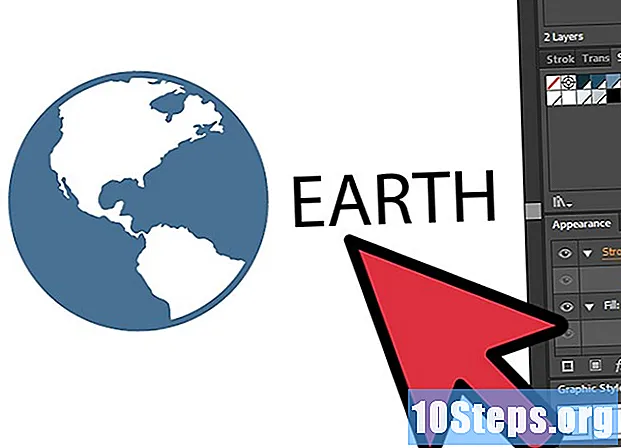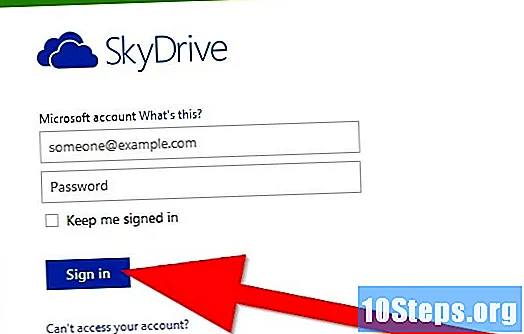Contenido
Otras seccionesEste wikiHow te enseñará cómo transmitir en vivo un set de DJ en YouTube usando OBS. Para hacer esto correctamente, necesitará al menos su configuración de DJ normal (decks, mezcladores, controladores), una interfaz de audio, cables (para conectar sus mezcladores a su interfaz), una cámara web, una computadora y OBS. Si desea una transmisión más profesional, los extras recomendados son otra computadora, cámaras adicionales (para más ángulos de cámara) y luces.
Pasos
Parte 1 de 2: Configuración de Open Broadcast Software
Descargue e instale OBS desde https://obsproject.com/. OBS es un software de transmisión y grabación de video gratuito y popular que la gente usa y que permite el uso de superposiciones, múltiples entradas y otras funciones.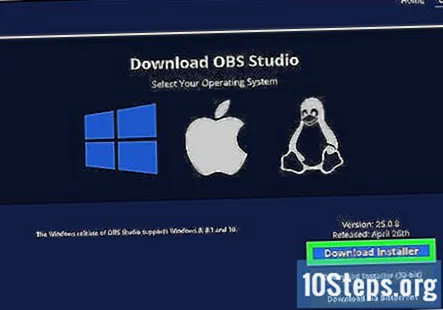
- Descargue la versión para Windows o Mac del programa, luego siga las instrucciones en pantalla para instalar el archivo descargado.
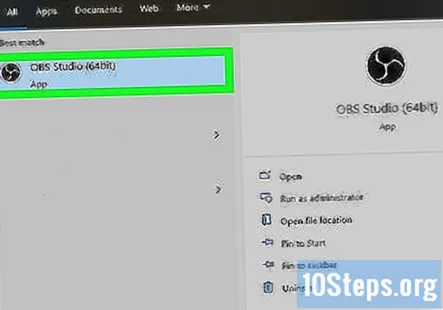
Abra OBS (si no se abre automáticamente después de la instalación). Lo encontrará en el menú Inicio o en la carpeta Aplicaciones si no se abre automáticamente después de instalarlo.
Agrega tus escenas. Haga clic en el signo más + en el panel "Escenas" para obtener una nueva ventana.- Nombra la escena y haz clic Salvar. Es posible que desee ponerle un nombre que reconozca fácilmente, como "Captura de cámara web" o "Logitech Video".
- Agregue tantas escenas como necesite; Siempre puedes agregar una escena que consista en una imagen o GIF de "Regreso enseguida" que puedes mostrar en la pantalla cuando no estás en tu computadora.
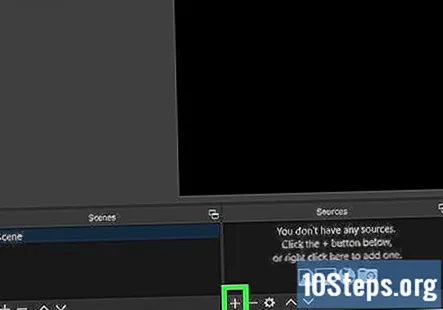
Agregue sus fuentes a sus escenas. Haga clic en el signo más + en el panel "Fuentes" cuando haya seleccionado una escena, y activará un menú emergente en el cursor. Agregue las fuentes que necesita a su escena haciendo clic en el ícono más +.- Hacer clic Dispositivo de captura de video o Captura de entrada de audio entonces Okay. Esas son las fuentes más utilizadas, pero a medida que tenga más equipo, podría tener varias fuentes.
Parte 2 de 2: Transmisión a YouTube
Ir Configuraciones en OBS. Verás esto en la esquina inferior derecha de tu pantalla debajo del encabezado "Controles".
Hacer clic Corriente. Suele ser la segunda opción del menú del lado izquierdo de la ventana.
Hacer clic Youtube junto a "Servicio.’ La transmisión comenzará en esa cuenta una vez que esté conectada. Deberá seguir las instrucciones en pantalla para ingresar su nombre de usuario y contraseña de YouTube para iniciar sesión.
Hacer clic Okay. Verá esto en la parte inferior de la ventana Configuración. Después de hacer clic Okay, la ventana debería desaparecer.
Hacer clic Comenzar a transmitir. Una vez que haya ingresado sus credenciales de YouTube y esté conectado a su cuenta, podrá transmitir a YouTube desde OBS en su computadora.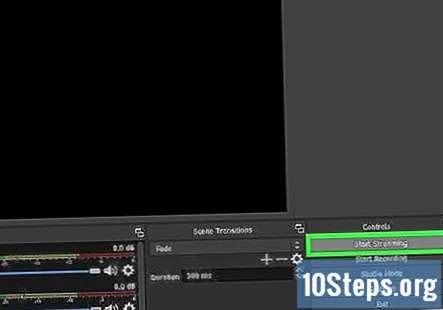
- Hacer clic Detener transmisión cuando hayas terminado de transmitir.